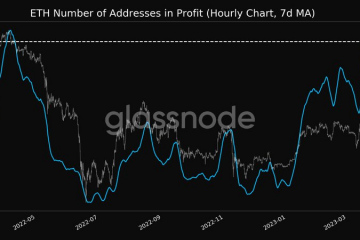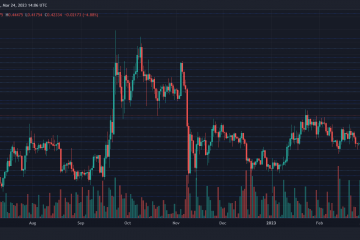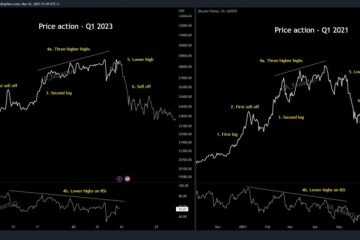Ves la barra de estado en casi todas partes de tu iPhone y casi siempre tiene el mismo aspecto. Pero hay algunos trucos que puedes usar para animar un poco las cosas, sin tener que hacer jailbreak a tu iPhone.
El fondo de la barra de estado en iOS es transparente, por lo que verás diferentes colores y degradados a medida que avanzas. cambiar de aplicación a aplicación. Algunos desarrolladores ocultan la barra de estado por completo en sus aplicaciones, como para juegos y visores de medios. No puede cambiar el color de su barra de estado manualmente sin afectar el resto del sistema, como cuando usa el modo oscuro, los filtros de color y otras herramientas que cambian la apariencia general.
De forma predeterminada, usted Casi siempre verá la hora, las señales celulares, el ícono de Wi-Fi y la batería en la barra de estado. En los modelos Touch ID, también mostrará el proveedor de telefonía celular, que los usuarios de los modelos Face ID pueden ver desde la pantalla de bloqueo, el centro de notificaciones o el centro de control.
You’También verás íconos que van y vienen automáticamente según tu actividad, como un símbolo de navegación cuando usas direcciones de manejo, un punto verde cuando tu cámara está en uso, un candado cuando tu iPhone está bloqueado, un reloj cuando una alarma está configurada, un avión cuando el Modo avión está activado y el símbolo de AirPlay cuando transmite contenido multimedia a otro dispositivo. Otras imágenes que verá periódicamente incluyen SharePlay, auriculares, actividad de la red y la cadena de Hotspot personal.
Para algo más permanente, pruebe algunas de las siguientes personalizaciones.
1. Mostrar el porcentaje de batería
Lo más importante que puede personalizar en la barra de estado es cómo aparece el icono de la batería. Puede aparecer como el ícono de la batería solo o con una etiqueta de porcentaje de batería. Si no necesitas saber la carga exacta que le queda a tu iPhone, el ícono de solo funciona con su indicador de nivel de carga.
Para saber la carga específica que le queda, querrás el porcentaje de batería. El porcentaje aparecerá junto al ícono de la batería en los modelos Touch ID, completo con un signo de %. En los modelos Face ID, solo puede ver esta representación cuando abre el Centro de control y solo mostrará el número dentro de la imagen de la batería en la barra de estado principal.
Puede habilitar o deshabilitar la función a través de Configuración –> Batería –> Porcentaje de batería. Los modelos de Face ID deben tener instalado iOS 16 o posterior, y no importa si el Porcentaje de batería está activado o desactivado, aún verá el que tiene el signo % en el Centro de control. Los modelos Touch ID pueden ejecutar iOS 16 o anterior.
2. Poner todo el texto en negrita
Una función poco conocida te permitirá poner en negrita todo el texto que aparece en la barra de estado, como el nombre del operador, la hora y el porcentaje de batería. Ha existido desde iOS 15 cuando se introdujo la configuración por aplicación, pero está bastante oculto ya que es probablemente el último lugar donde esperaría encontrar una opción para cambiar una preferencia en todo el sistema.
El truco es configurando su pantalla de inicio para texto en negrita. Al hacerlo, el texto de la pantalla de inicio aparecerá en negrita, pero la barra de estado se asignará a la pantalla de inicio, por lo que el texto de la barra de estado también aparecerá en negrita en todas partes, incluso en la pantalla de bloqueo. Consulte nuestra guía completa para ver qué más se ve afectado al poner en negrita la barra de estado.
3. Mostrar el icono de servicios de ubicación
De forma predeterminada, el icono de flecha de ubicación aparece en la barra de estado cada vez que una aplicación está usando tu ubicación. Por ejemplo, siempre debe estar visible cuando se abren aplicaciones como Maps, y aparecerá brevemente cuando abra Clima para consultar el pronóstico local. Cada vez que una aplicación solicite su ubicación, aparecerá.
No hay mucho que pueda cambiar al respecto, pero puede personalizar si la flecha aparece en la barra de estado cuando varios servicios del sistema solicitan su ubicación. Visite Configuración-> Privacidad y seguridad-> Servicios de ubicación-> Servicios del sistema-> Icono de la barra de estado, y actívelo o desactívelo.
Cuando esté activado, aparecerá una flecha en su barra de estado cada vez que esté habilitado El servicio que aparece arriba del icono de la barra de estado solicita su ubicación. Estos incluyen servicios como Find My iPhone, Wi-Fi Calling y HomeKit.
4. Habilitar el modo de bajo consumo
Al activar el modo de bajo consumo, el ícono de la batería en la barra de estado se volverá amarillo. Es un pequeño cambio, pero un cambio al fin y al cabo. Si tiene un modelo Touch ID, habilitar el Modo de bajo consumo habilita automáticamente el porcentaje de batería, como se ve arriba, para que pueda matar dos pájaros de un tiro.
Ahora, habilitar el Modo de bajo consumo tiene sus ventajas y desventajas. bajas Se desactivará solo una vez que la batería alcance el 80 % de la carga, pero no lo hará si lo habilitas cuando ya esté al 80 % o más. También detiene o reduce las funciones que puede querer o necesitar usar con frecuencia, como el acceso a 5G, el brillo de la pantalla, la pantalla siempre activa, las frecuencias de actualización de la pantalla y la obtención de correo electrónico.
Consulte nuestra guía completa sobre Modo de bajo consumo para obtener más información.
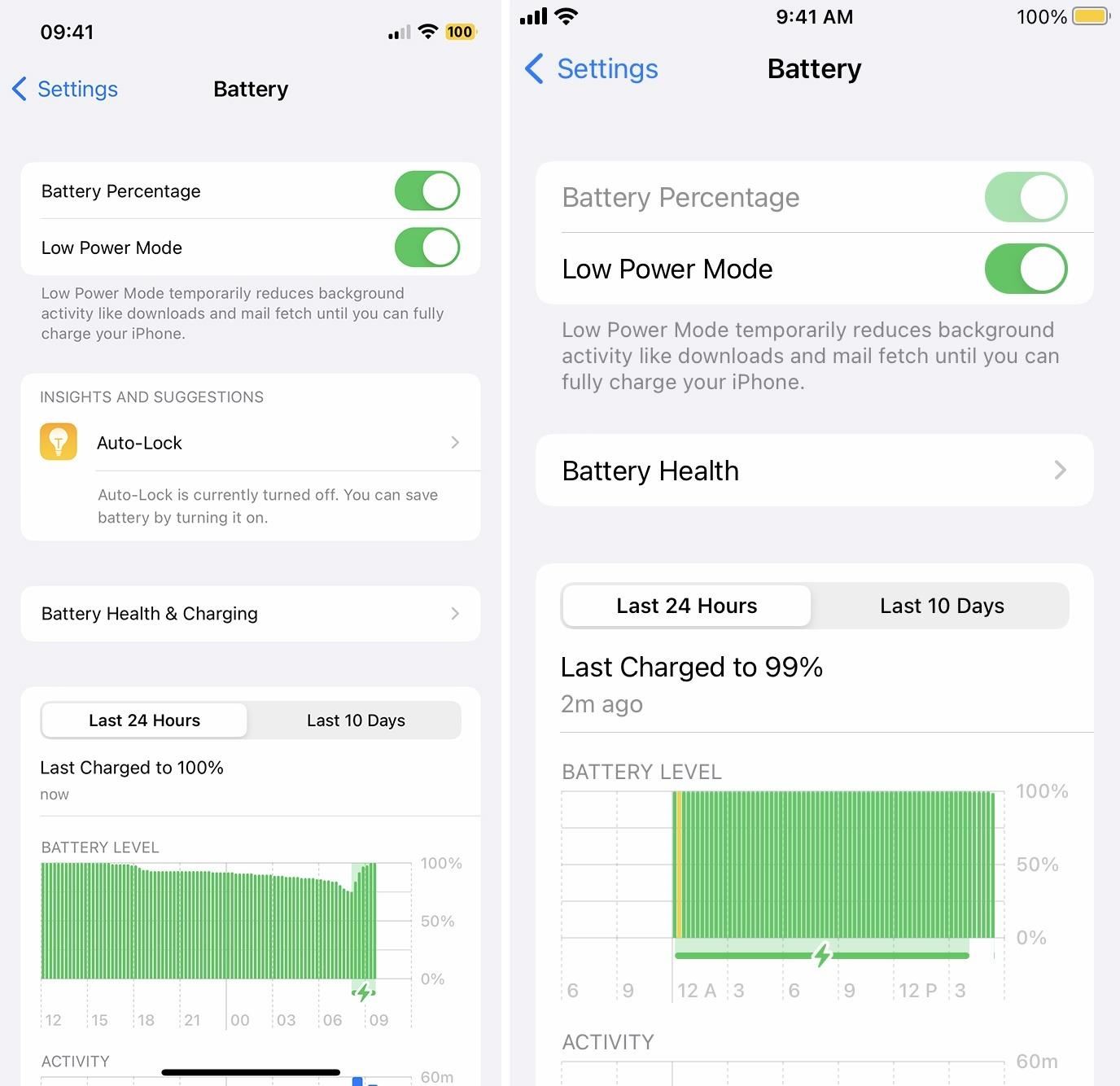
Tenga en cuenta que el icono de la batería se ve afectado por los cambios de color que aplica en todo el sistema, como Invertir clásico y Filtros de zoom, para que pueda haz que el amarillo sea de un color diferente, como azul, blanco o negro. Con el Modo de bajo consumo desactivado, puede obtener colores como púrpura, aguamarina y más.
5. Establezca un icono de enfoque personalizado
Cada vez que inicie un enfoque, verá su icono en la barra de estado hasta que usted o iOS lo detengan. Si desea que un ícono específico en su barra de estado muestre su estado de ánimo actual, le recuerde algo o lo motive, por nombrar algunas razones, active su enfoque asociado.
Si uno de los enfoques predeterminados los íconos no funcionan para usted, como el ícono del vehículo de Driving, el cohete espacial de Gaming y la luna creciente de No molestar, cree su propio enfoque con el ícono que desee.
Ir a Configuración-> Enfoque, luego presione el signo más (+). Es posible que deba eliminar un enfoque si ya ha alcanzado diez enfoques en total. Elija”Personalizar”, asigne un nombre al enfoque y luego elija la imagen. Actualmente hay 47 íconos, que incluyen una cara sonriente, un copo de nieve, un fuego, una bicicleta y una huella de pata.
Luego, puede personalizar otros aspectos del enfoque, como el horario. Si desea que actúe como si ni siquiera tuviera un enfoque, si solo ve el ícono, puede elegir no silenciar las notificaciones de personas y aplicaciones. Si no establece un horario, puede activarlo manualmente a través del Centro de control.
Otras cosas que puede personalizar
Habilite una VPN para ver el icono de VPN y navegar por la web de forma más segura. Habilite el bloqueo de orientación vertical para ver su ícono de bloqueo y evitar que las aplicaciones usen el modo horizontal. (Aparece en el Centro de control solo en los modelos Face ID). Activa dos SIM para ver dos íconos de celular y usar dos planes diferentes. T-Mobile ofrece pruebas gratuitas de tres meses para teléfonos compatibles con eSIM. Habilite el desvío de llamadas en planes GSM para ver su icono de teléfono. (Aparece en el Centro de control solo en los modelos Face ID). Habilitar el control por voz para ver el icono de su micrófono y controlar su iPhone usando palabras y frases. Habilite el Modo avión para ver el icono de su avión y deshabilite el celular, Bluetooth y Wi-Fi.
No se pierda: 22 cosas que los botones de volumen de su iPhone pueden hacer además del volumen Ajustes
Foto de portada y capturas de pantalla, por Justin Meyers/Gadget Hacks
.
Mantenga su conexión segura sin una factura mensual. Obtenga una suscripción de por vida a VPN Unlimited para todos sus dispositivos con una compra única en la nueva Gadget Hacks Shop y vea Hulu o Netflix sin restricciones regionales, aumente la seguridad al navegar en redes públicas y más.
Compre ahora (80 % de descuento) >
Otras ofertas que vale la pena consultar: